Comment utiliser la force dans Fortnite

La collaboration « Fortnite » et « Star Wars » a apporté aux joueurs des pouvoirs de Force spéciaux et des quêtes « Star Wars ». Les pouvoirs de la Force sont apparus avec le chapitre 4,
Divisez l'écran de votre ordinateur portable en deux dans Windows 10 : la propriété la plus importante de Windows est le multitâche, nous pouvons ouvrir plusieurs fenêtres pour faire votre travail. Mais parfois, il est très difficile de basculer entre deux fenêtres tout en travaillant. Surtout lorsque nous prenons référence à l'autre fenêtre.
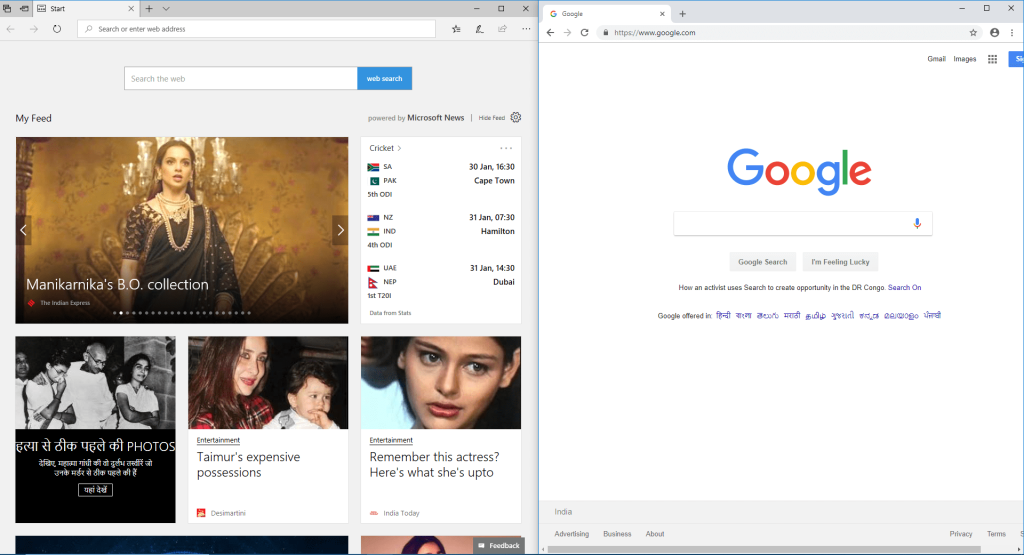
Pour surmonter ce problème, Windows a fourni une fonction spéciale appelée " SNAP ASSIST ". Cette option est disponible dans Windows 10. Cet article explique comment activer vos options d'assistance instantanée pour votre système et comment diviser l'écran de votre ordinateur portable en deux dans Windows 10 à l'aide de l'assistance instantanée.
Contenu
Divisez l'écran de votre ordinateur portable en deux dans Windows 10
Snap Assist est la fonctionnalité qui permet de diviser votre écran. Il vous permettra d'ouvrir plusieurs fenêtres sur un seul écran. Maintenant, en sélectionnant simplement une fenêtre, vous pouvez passer à différents écrans.
Activer Snap Assist (avec photos)
1. Tout d'abord, allez dans Démarrer->Paramètres dans les fenêtres.

2.Cliquez sur l'icône Système dans la fenêtre des paramètres.

3.Choisissez l' option « Multitâche » dans le menu de gauche.
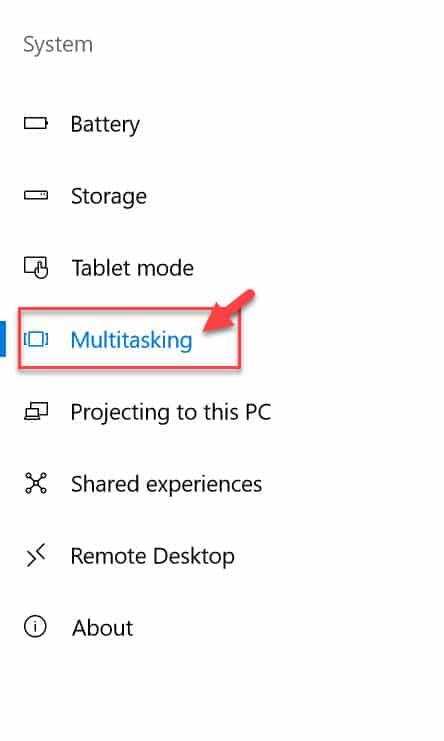
4.Maintenant, sous Snap, assurez-vous que tous les éléments sont activés. S'ils ne sont pas activés, cliquez sur la bascule pour activer chacun d'eux.
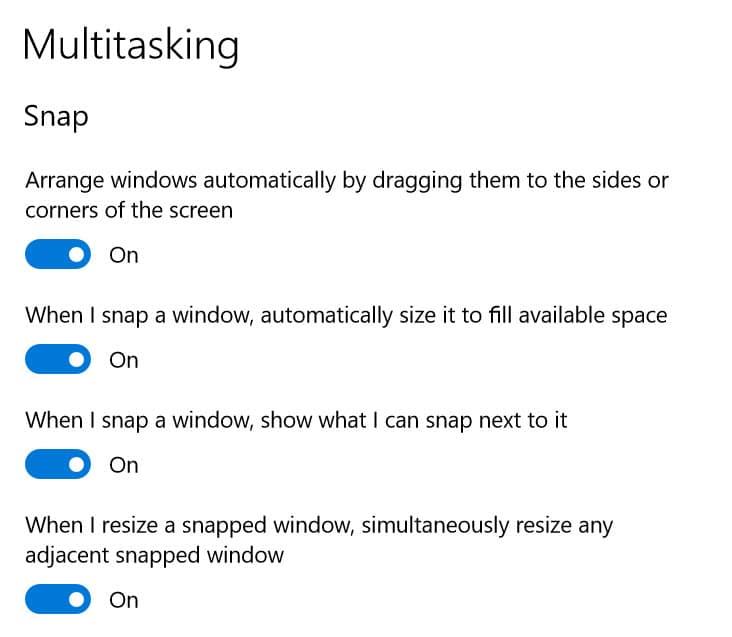
Maintenant, snap-assist commencera à fonctionner dans la fenêtre. Cela aidera à diviser l'écran et plusieurs fenêtres peuvent être ouvertes ensemble.
Étapes pour aligner deux fenêtres côte à côte dans Windows 10
Étape 1 : Choisissez la fenêtre que vous souhaitez accrocher et faites-la glisser depuis le bord.
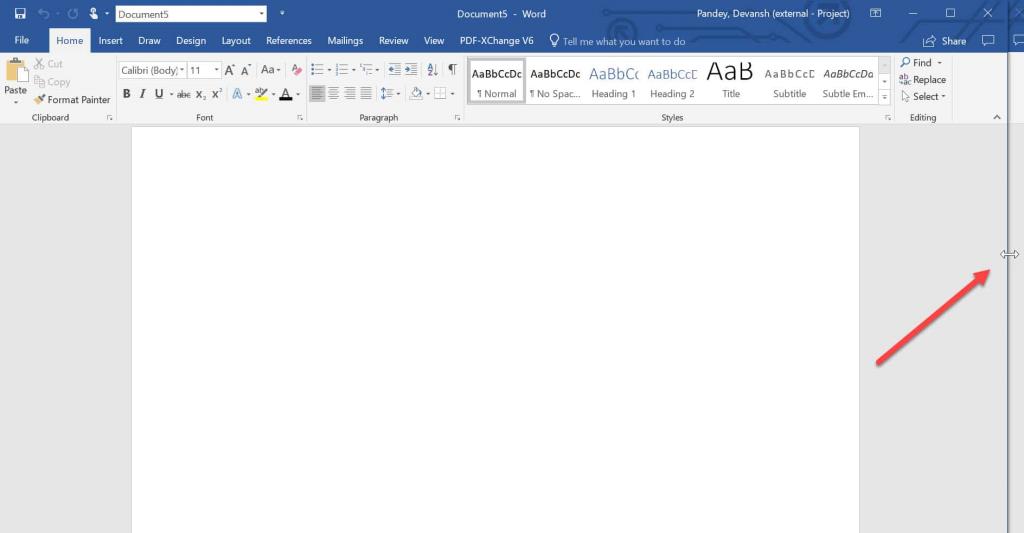
Étape 2 : Une fois que vous faites glisser la fenêtre, une ligne translucide apparaîtra à des endroits distincts. Arrêtez-vous au point, où vous voulez le placer. La fenêtre restera à ce stade et si d'autres applications sont ouvertes, elles apparaîtront de l'autre côté.
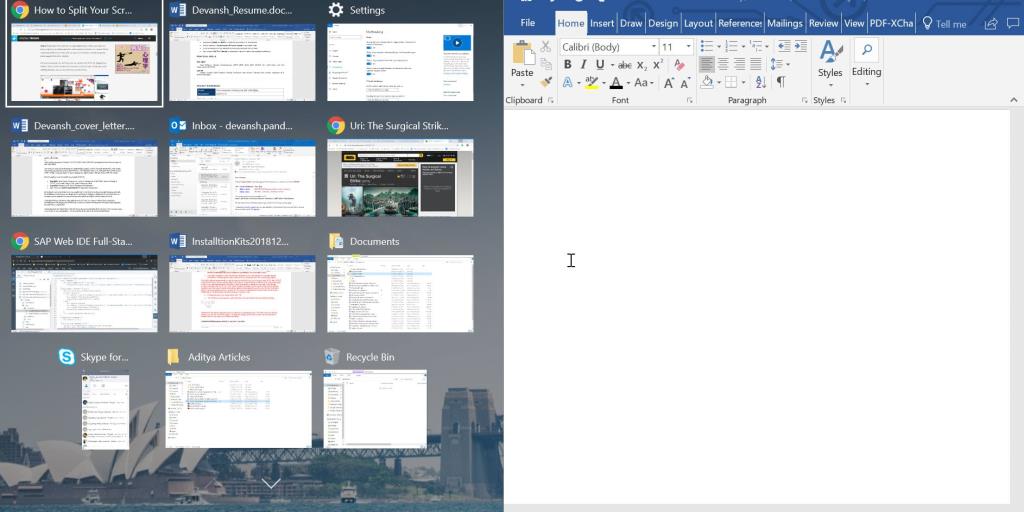
Étape 3 : Si d'autres applications ou fenêtres apparaissent. Vous pouvez choisir parmi les applications pour remplir l'espace restant après l'accrochage de la première fenêtre. De cette façon, plusieurs fenêtres peuvent être ouvertes.
Étape 4 : Pour ajuster la taille de la fenêtre capturée, vous pouvez utiliser la touche « Windows + flèche gauche/flèche droite » . Cela fera que votre fenêtre capturée se déplacera dans un espace différent de l'écran.
Vous pouvez redimensionner votre fenêtre en faisant glisser le séparateur. Mais il y a une limite à combien une fenêtre peut être supprimée. Par conséquent, il vaut mieux éviter de rendre la fenêtre si mince qu'elle devienne inutile.
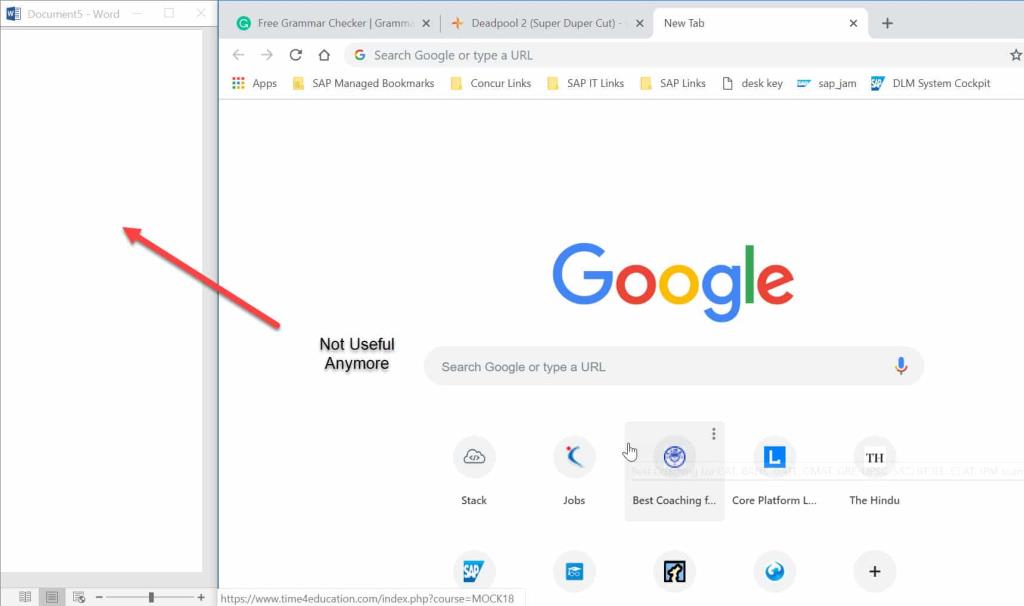
Étapes pour aligner la fenêtre utile maximale sur un seul écran
Étape.1 : Tout d'abord, choisissez la fenêtre que vous souhaitez accrocher, faites-la glisser vers le coin le plus à gauche de l'écran. Vous pouvez également utiliser « Fenêtre + flèche gauche/droite » pour faire glisser la fenêtre sur l'écran.
Étape.2 : Une fois que vous faites glisser une fenêtre, essayez de diviser l'écran en quatre parties égales. Déplacez l'autre fenêtre dans le coin le plus à gauche. De cette façon, vous avez fixé les deux fenêtres dans la moitié de l'écran.
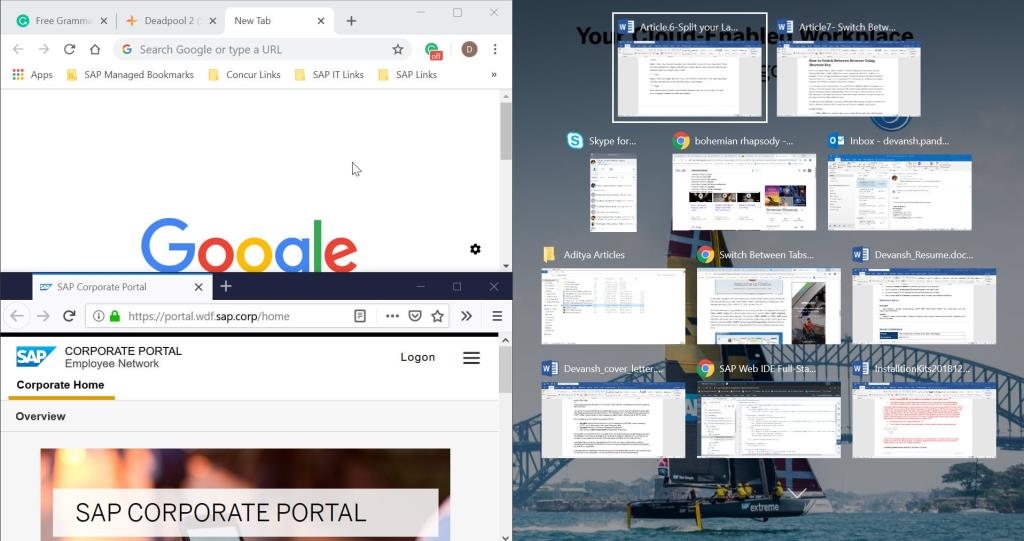
Étape.3 : Maintenant, suivez simplement les mêmes étapes que vous avez faites pour les deux dernières fenêtres. Faites glisser les deux autres fenêtres sur les côtés à moitié droit de la fenêtre.
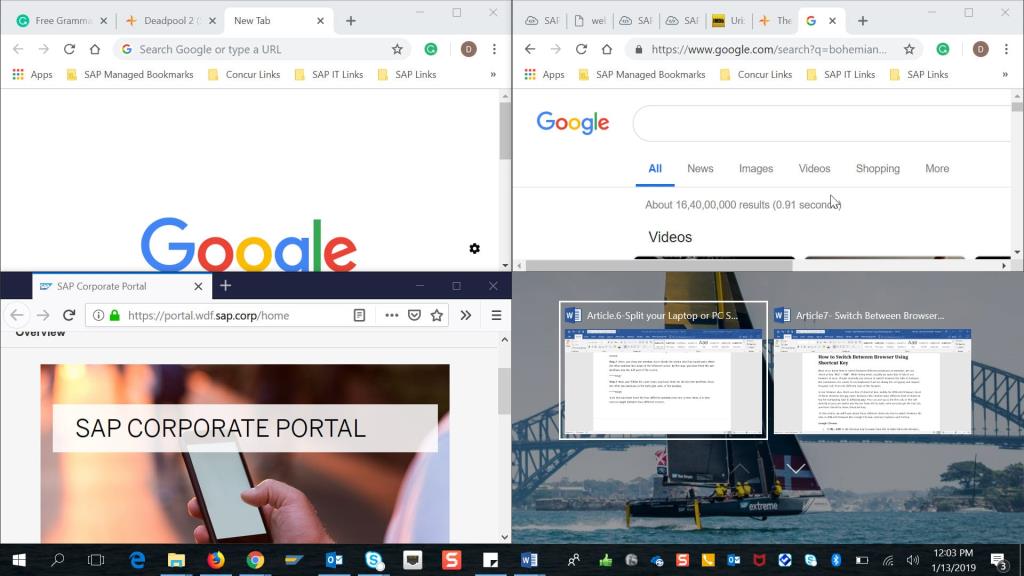
De telle sorte que vous ayez fixé les quatre fenêtres différentes en un seul écran. Désormais, il est très facile de basculer entre quatre écrans différents.
Conseillé:
J'espère que les étapes ci-dessus ont pu vous aider à diviser l'écran de votre ordinateur portable en deux dans Windows 10, mais si vous avez encore des questions concernant ce didacticiel ou l'option Snap Assist, n'hésitez pas à les poser dans la section des commentaires.
La collaboration « Fortnite » et « Star Wars » a apporté aux joueurs des pouvoirs de Force spéciaux et des quêtes « Star Wars ». Les pouvoirs de la Force sont apparus avec le chapitre 4,
Roblox propose des façons créatives et uniques de créer des mondes. Si vous souhaitez partager votre expérience de jeu sur Roblox et l'un de ses jeux, ajouter un ami est
L'ajout de plus d'espace de stockage sur PlayStation vous aide à faire face aux tailles de jeux modernes. Les jeux d’aujourd’hui sont plus gros qu’avant et prennent beaucoup de place sur PS
Si votre ordinateur semble soudainement ralentir, votre première pensée peut être que la RAM est trop petite ou qu'il a contracté un virus. Cependant, le
Si vous êtes un utilisateur RingCentral, vous souhaiterez peut-être modifier votre mot de passe. Peut-être avez-vous des problèmes de sécurité ou souhaitez-vous simplement choisir un mot de passe plus facile à utiliser.
Si vous êtes actif sur Telegram depuis un certain temps, vous souhaiterez peut-être modifier vos photos de profil. Cependant, les anciennes photos de profil ne sont pas supprimées automatiquement
La plate-forme Twitch a la possibilité de vous protéger contre tout langage nuisible, offensant et abusif dans le chat. Pour les jeunes utilisateurs, il est conseillé d'avoir
https://www.youtube.com/watch?v=Pt48wfYtkHE Google Docs est un excellent outil de collaboration car il permet à plusieurs personnes de modifier et de travailler sur un seul fichier.
Bien qu’il existe de nombreux outils d’art numérique, Procreate se démarque pour une raison. Il est conçu pour dessiner des œuvres d'art originales à l'aide d'un stylet et d'une tablette, vous offrant ainsi une
Il y a des moments où vous ne voulez pas que vos amis Facebook sachent ce que vous publiez en ligne. Peut-être que vous vendez quelque chose qu'un de vos amis a offert
Vous souhaitez réaliser un film de vous à Paris, mais vous n'êtes jamais allé en France ? Vous pouvez le faire dans iMovie en supprimant l'arrière-plan et en insérant un nouveau
Vous avez peut-être remarqué que la taille de votre texte a changé dans les messages de Snapchat. La raison en est que l'application s'est adaptée aux paramètres de votre téléphone. Heureusement, si
Découvrez comment trouver et commander la dernière tablette Fire sur Amazons Store dans ce guide.
Si vous souhaitez déterminer quelle plateforme sociale est la meilleure pour la monétisation, les chiffres de la base d'utilisateurs de TikTok devraient à eux seuls vous dire tout ce que vous devez savoir.
https://www.youtube.com/watch?v=Y9EoUvRpZ2s Une fois que vous êtes devenu un créateur officiel de Snapchat, vous obtenez le bouton S'abonner à côté de votre nom. De quoi avez-vous besoin
3D Bitmoji est une fonctionnalité innovante de Snapchat qui permet aux utilisateurs de créer une présence numérique unique qui représente avec précision leur personnalité et
Lors d'une présentation Google Slide, vous devez chronométrer la durée pendant laquelle vous restez sur une diapositive ou donner à votre public la possibilité de participer à des discussions ou de répondre à des questions.
Le OnePlus 5 était l'un des meilleurs téléphones de 2017. Puis le OnePlus 5T est arrivé et l'a amélioré de nombreuses manières modestes mais importantes, sans rien ajouter.
Dans Cash App, vous pouvez envoyer de l'argent aux gens, investir dans des actions ou des actions d'entreprises, échanger des crypto-monnaies et payer vos factures. Cependant, vous devez ajouter des fonds à votre Cash
Vous pouvez utiliser plusieurs méthodes pour découper des formes dans Adobe Illustrator. En effet, de nombreux objets ne sont pas créés de la même manière. Malheureusement,


















